Windows 10에서 BSOD 오류 0x00000153을 수정하는 방법
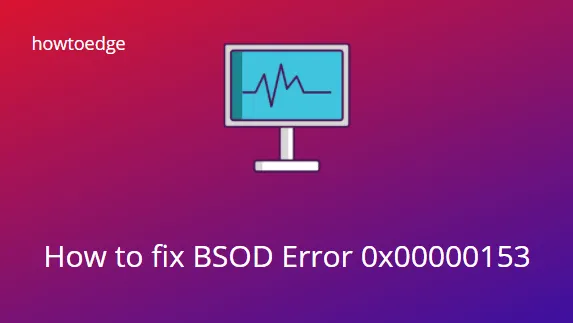
KERNEL_LOCK_ENTRY_LEAKED_ON_THREAD_TERMINATION BSOD 오류는 요즘 Windows 10에서 매우 흔해졌습니다. 이 버그는 현재 Windows 운영 체제를 버전 1903 이상으로 업그레이드하면 적용됩니다. 이것은 데스크탑 화면에서 사용자를 잠그려는 의도를 가진 BSOD(Blue Screen of Death) 문제와 유사합니다. BSOD 오류 0x00000153은 동일한 문제를 나타냅니다.
JavaScript를 활성화하십시오
BSOD 오류 0x00000153이란 무엇입니까?
KERNEL_LOCK_ENTRY_LEAKED_ON_THREAD_TERMINATION 문제의 값은 0x00000153이며 Auto Boost Lock 항목이 해제되기 전에도 해고된 스레드를 가리킵니다.
오류 메시지만 보고 혼란스러울 수 있습니다. 평신도의 용어로 설명하겠습니다. 다른 스레드가 해제되기를 기다리는 스레드가 있다고 가정합니다. 나중 스레드가 해제되지 않으면 이전 스레드가 자동으로 잠깁니다. 이것이 이 중지 오류 코드에서 발생하는 것입니다.
Windows에서 오류 0x00000153의 원인은 무엇입니까?
Windows PC에서 이 KERNEL LOCK ENTRY LEAKED ON THREAD TERMINATION 문제가 발생할 수 있는 몇 가지 이유가 있을 수 있습니다. 그들 중 일부는 다음과 같습니다 –
- 메모리 덤프
- 타사 앱 오작동 또는 맬웨어 존재로 인해
- 결함이 있는 시스템 파일, 폴더, 서비스 또는 장치 드라이버
이제 Windows PC에서 무엇이 잘못되었을 수 있는지 알았으므로 작동하는 수정 사항을 살펴보겠습니다.
Windows PC에서 BSOD 오류 0x00000153 수정
악성 파일 검색 및 제거, 모든 장치 드라이버 업데이트 및 타사 앱 제거는 Windows에서 이 BSOD 오류를 극복하는 데 도움이 될 수 있습니다. 다음은 이 블로그 게시물에서 설명할 솔루션 목록입니다.
- 안전 모드로 들어가기
- 전체 바이러스 검사 수행
- 보류 중인 Windows 업데이트 설치
- 드라이버 업데이트
- SFC 유틸리티 실행
- 하드 드라이브 손상 확인
- 시스템 복원 지점 사용
- Windows 10 재설치
1] 먼저 안전 모드로 들어갑니다.
스레드 종료 오류 0x00000153에서 커널 잠금 항목 유출은 BSOD 오류입니다. 시스템에 달라붙어 로그인 화면에 대한 액세스를 제한합니다. 결과적으로 이 치명적인 오류로 인해 시스템이 다운됩니다. 이 문제에서 벗어나는 유일한 방법은 미디어 생성 도구를 사용하고 안전 모드에서 시스템을 여는 것입니다. 이렇게 하려면 다음 단계를 따라야 합니다.
1단계: 먼저 DVD 또는 USB와 같은 ” Windows 10 설치 미디어 “를 해당 포트에 삽입한 다음 다시 시작 버튼을 누릅니다.
2단계: 시스템이 시작되는 동안 시스템 모델에 따라 Esc, Delete, F2, F8, F10, F12 또는 백스페이스와 같은 기능 키를 동시에 누릅니다.
3단계: 그러면 시스템의 BIOS가 열립니다. 이제 BIOS 설정 페이지에서 원하는 언어를 선택 하고 다음 버튼을 누릅니다.
4단계: 다음 화면에서 같은 페이지 하단 섹션에 있는 컴퓨터 복구 옵션을 클릭합니다.
4단계: 문제 해결 > 고급 옵션 > 시작 설정 에서 적절한 순서로 다음 옵션으로 차례로 이동합니다 .
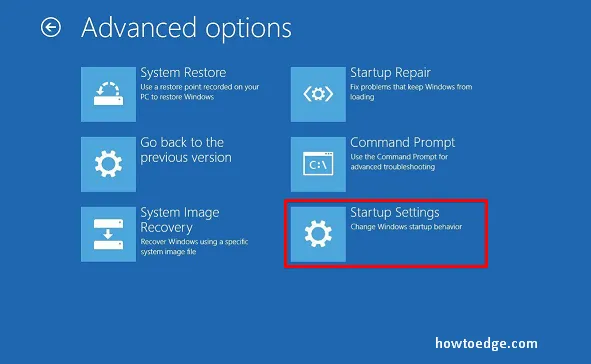
단계-5: 옵션 목록에서 안전 모드 사용을 선택한 다음 기능 키를 선택하고 다시 시작 버튼을 누르십시오.
로그인 화면에 접속하면 아래 해결 방법을 시도하여 이 문제를 해결하십시오.
2] 전체 바이러스 검사 수행
시스템의 맬웨어 공격은 BSOD 오류 0x00000153과 같은 문제를 일으킬 수 있습니다. 따라서 전체 컴퓨터를 검사하고 악성 파일을 삭제하십시오(발견된 경우). Windows 10의 기본 프로세스는 다음과 같습니다.
- 검색으로 이동하여 바이러스 및 위협 방지를 입력합니다. 가장 일치하는 결과를 선택한 다음 Enter 를 누르십시오 .
- 이제 스캔 옵션을 클릭한 다음 전체 스캔 라디오 버튼을 활성화하십시오 .
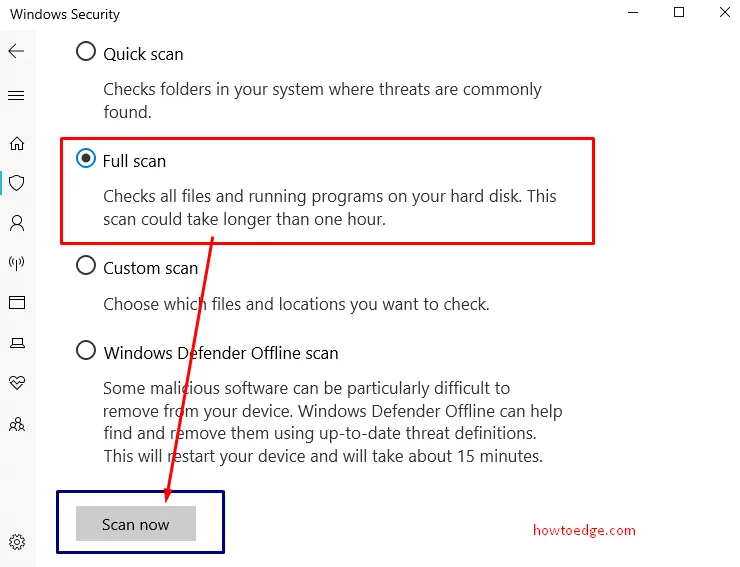
- 지금 검색을 다시 클릭하여 작업을 시작합니다.
- 프로세스가 완료되면 감염된 파일 목록이 표시됩니다. 이 파일을 완전히 제거한 다음 PC를 다시 시작하십시오.
KERNEL_LOCK_ENTRY_LEAKED_ON_THREAD_TERMINATION 오류가 지속되거나 맬웨어가 발견되지 않은 경우 다음 수정을 시도하십시오.
3] 보류 중인 Windows 업데이트 설치
때때로 사용 가능한 보류 중인 업데이트로 인해 스레드 종료 오류 0x00000153 문제에서 커널 잠금 항목 유출이 발생할 수도 있습니다. 따라서 업데이트를 다운로드하고 곧 설치하십시오. 프로세스는 다음과 같습니다.
- 설정 앱 으로 이동하여 보이는 화면에서 업데이트 및 보안 카테고리를 클릭하십시오 .
- 여기에서 Windows Update 섹션 아래의 오른쪽 창으로 이동하여 업데이트 확인 옵션을 클릭합니다 .
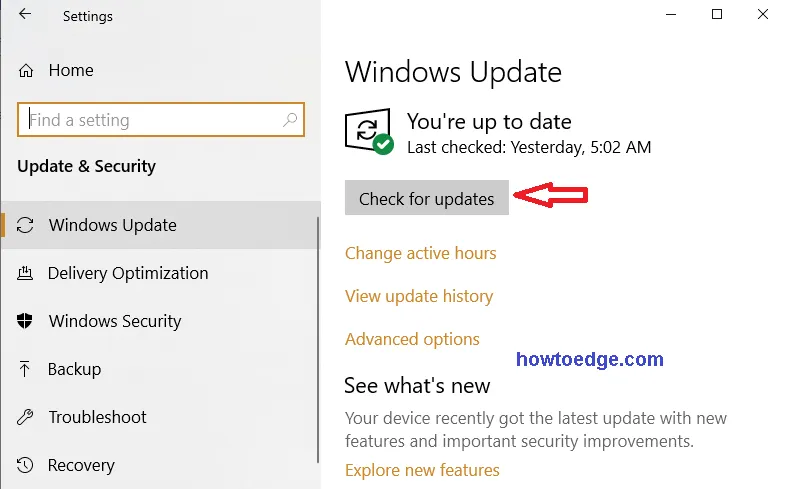
- 여기에서 사용 가능한 나머지 업데이트를 찾으면 이 옵션을 다시 클릭하십시오. 대기 중인 업데이트를 자동으로 다운로드하여 설치합니다.
- 작업이 완료되면 시스템을 다시 시작하십시오 .
스레드 종료 문제에서 커널 잠금 항목 유출이 발생하지 않고 Windows에 로그인할 수 있는지 확인하십시오.
4] 모든 장치 드라이버 업데이트
결함이 있거나 손상된 장치 드라이버는 시스템의 “스레드 종료 시 커널 잠금 항목 유출” 문제의 원인이기도 합니다. 더 이상 사용되지 않는 드라이버가 있으면 먼저 업데이트해 보십시오. 전체 절차는 다음과 같습니다.
- 시작 아이콘을 마우스 오른쪽 버튼으로 클릭 하고 목록에서 장치 관리자를 선택합니다.
- 이제 목록의 각 섹션을 확장하여 노란색 느낌표가 있는 결함 있는 드라이버를 찾습니다 .
- 발견되면 동일한 것을 마우스 오른쪽 버튼으로 클릭하고 상황에 맞는 메뉴에서 드라이버 업데이트 옵션을 선택하십시오.
- 다시 나타나는 대화 상자에서 ” 업데이트된 드라이버 소프트웨어 자동 검색 “을 선택합니다. 시스템에 적합한 최신 드라이버를 찾습니다.
- 노란색 느낌표가 있는 오래된 드라이버가 각각 업데이트될 때까지 이 과정을 반복합니다.
- 완료되면 시스템을 재부팅 하고 오류 0x00000153이 해결되었는지 확인하십시오.
PC 수리 도구 – “DriverFix”를 통해 드라이버 문제를 자동으로 찾아 수정합니다 .
5] SFC 유틸리티 실행
Windows 운영 체제의 시스템 파일에 오류가 발생하여 BSOD 오류 0x00000153이 발생할 가능성이 있습니다. 이 경우 시스템 파일 검사기 명령을 실행하면 이 로그인 문제를 해결할 수 있습니다. 전체 프로세스는 다음과 같습니다.
- Cortana로 이동하여 명령 프롬프트를 입력합니다.
- 동일한 항목을 마우스 오른쪽 버튼으로 클릭하고 Run as administrator 를 선택합니다 .
- 액세스를 허용하려면 UAC 프롬프트에서 예를 클릭합니다 .
- 이제
sfc/ scannow프롬프트를 입력한 다음 Enter 키를 눌러 이 코드를 실행합니다. 이 프로세스는 시스템 파일에서 오류를 검색하고 가능한 경우 복구합니다.
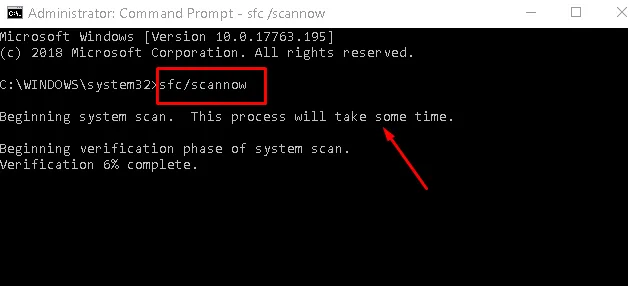
- 완료하는 데 약간의 시간이 걸리므로 작업이 완료될 때까지 참을성 있게 기다리십시오.
- 마지막으로 시스템 파일에 대한 변경 사항이 적용되도록 PC를 다시 시작합니다.
시스템에서 더 이상 KERNEL_LOCK_ENTRY_LEAKED_ON_THREAD_TERMINATION 오류가 발생하지 않아야 합니다. 그렇지 않은 경우 다음 해결 방법을 따르십시오.
6] 하드 드라이브 손상 확인
SFC 명령으로 이 BSOD 오류 0x00000153이 해결되지 않으면 하드 드라이브가 손상되었을 가능성이 높습니다. 이 가능성을 확인하려면 다음을 수행하십시오.
- 명령 프롬프트를 관리자로 엽니다 .
- 아래 명령을 입력하고 Enter 키를 누릅니다 –
chkdsk /f
- 오류가 디스크 드라이브에 있다고 확신하는 경우 곧 변경하십시오.
7] 시스템 복원 지점 사용
최근 PC에 타사 응용 프로그램을 설치하는 것과 같은 시스템 변경으로 인해 KERNEL_LOCK_ENTRY_LEAKED_ON_THREAD_TERMINATION 오류 0x00000153에 대한 책임이 있습니다. 앱을 설치하는 동안 일부 파일이 손상되었을 가능성이 있습니다. 결과적으로 이 오류 메시지가 생성됩니다.
이러한 경우 시스템 복원 지점은 이 문제의 원인인 최신 변경 사항을 가라앉히고 이 문제를 해결하기 위해 이전 설정에 액세스하는 데 도움이 되는 최고의 도구입니다. Windows 10에서 시스템 복원 지점을 사용하는 방법을 모르는 경우 다음 단계를 따르십시오.
- 먼저 시작 아이콘으로 이동하여 전원 아이콘을 선택합니다 .
- 이제 Shift 키를 누른 상태에서 다시 시작 버튼을 클릭하십시오 .
- BIOS 모드가 나타나면 목록에서 문제 해결을 선택합니다.
- 다음 페이지에서 고급 옵션을 클릭 한 후 다음 옵션에서 시스템 복원을 클릭합니다.
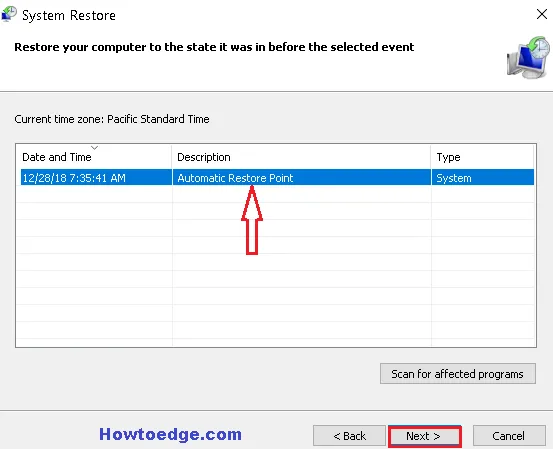
- 이제 프로세스가 완료될 때까지 화면 지침을 따르십시오.
시스템이 다시 시작되면 KERNEL_LOCK_ENTRY_LEAKED_ON_THREAD_TERMINATION 오류 0x00000153이 더 이상 표시되지 않기를 바랍니다. 그러나이 문제가 시스템에 여전히 존재하는 경우 장치에 Windows 10을 새로 설치하십시오.
8] Windows 10 재설치
위의 솔루션을 모두 적용했지만 Windows 시스템에서 오류 0x00000153을 해결하는 데 도움이 되지 않는 경우 Windows 새로 설치를 다시 수행해야 합니다. 재설치 프로세스는 사용 가능한 모든 파일 및 폴더를 제거하거나 새로운 방식으로 저장합니다. 다시 이것은 시스템에 존재하는 임시 또는 정크 파일도 정리합니다.
새로 설치를 수행한 후 KERNEL_LOCK_ENTRY_LEAKED_ON_THREAD_TERMINATION 오류 0x00000153이 확실히 해결되어야 합니다.
그게 다일거야!


답글 남기기